Die WordPress-Medienbibliothek wird oft als Speicherplatz für Mediendateien angesehen. Obwohl die Vorstellung nicht ganz falsch ist, ist sie etwas unvollständig. Die WordPress-Medienbibliothek kann Mediendateien speichern, aber noch viel mehr.
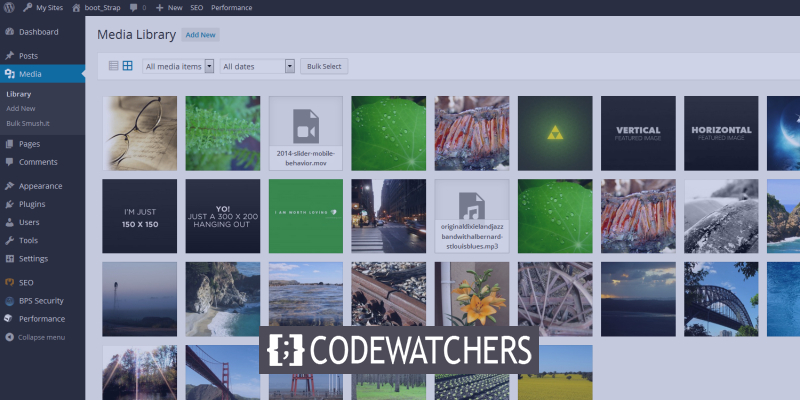
Wenn es sein volles Potenzial ausschöpft, ist es ein brillantes Tool für Ihr WordPress-Medienmanagement. In diesem Tutorial gehen wir auf acht geheime Funktionen der WordPress-Medienbibliothek ein, die Sie kennen sollten.
Einführung in die Medienbibliothek
Die WordPress-Medienbibliothek ist ein Verzeichnis, das alle auf Ihrer Website veröffentlichten Mediendateien enthält. Bilder, Filme, Musik und sogar Dokumente sind Beispiele für Mediendateien. Es wird in der Bibliothek angezeigt, wo Sie Ihre Medieninhalte anzeigen, bearbeiten und verwalten können, unabhängig davon, wo Sie sie zu Ihrer Website hinzufügen.
Sie können auch zusätzliche Plugins mit Ihrer Bibliothek kombinieren, um die Dinge auf ein höheres Niveau zu bringen. Es ist anpassungsfähig, tragbar und vielseitig. Die jüngsten WordPress-Updates haben diese Funktion verbessert und sie zu einer der raffiniertesten im weltweit beliebtesten Content-Management-System gemacht.
Erstellen Sie erstaunliche Websites
Mit dem besten kostenlosen Seite Builder Elementor
Jetzt anfangenLassen Sie uns weitermachen und einige seiner Qualitätsmerkmale herausfinden.
1. Anzeigen und Suchen
Indem Sie in der Seitenleiste auf Medien klicken, können Sie zur Bibliothek wechseln . Es gibt zwei Möglichkeiten, die Medien anzuzeigen: Raster und Liste.
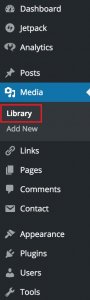
Sie können Fotos in WordPress auch nach Dateityp, Veröffentlichungsdatum und Schlüsselwort filtern und suchen.
2. Upload-Limit der Medienbibliothek
Wenn Sie jemals versucht haben, eine riesige Mediendatei hochzuladen, haben Sie möglicherweise eine Fehlermeldung erhalten. Glücklicherweise ist dieses Problem einfach zu lösen.
Es ist jedoch wichtig zu bedenken, dass es einen Grund gibt, Mediendateien ab einer bestimmten Größe zu beschränken. Das ermöglicht gleich zwei Probleme: Je größer die Mediendateien sind, desto länger dauert der Upload. Außerdem spielen sie auch eine Rolle bei der Verlangsamung Ihrer Website.
Um das Problem zu lösen, können Sie einfach ein kostenloses WordPress-Plugin namens Erhöhen Sie die maximale Upload-Dateigröße verwenden, um die Grenzgröße Ihrer Mediendateien in WordPress zu erhöhen.
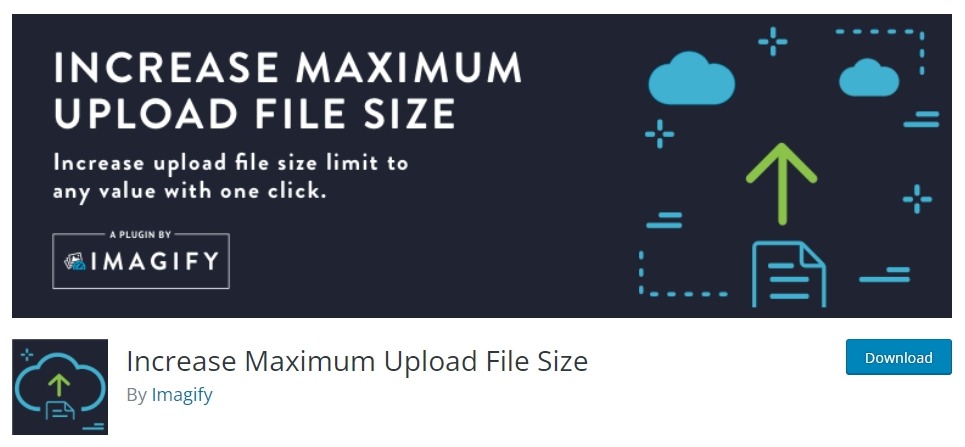
3. Aktivieren Sie die Bildkomprimierung
Die Bilddateigröße ist aus verschiedenen Gründen entscheidend, und glücklicherweise ist es in WordPress möglich, Fotos mit wenig bis gar keinem wahrnehmbaren Unterschied zu komprimieren.
Sie können in unserem umfassenden Tutorial mehr über die Bildoptimierung erfahren, aber für dieses Tutorial ist der wesentliche Schritt die Installation von Smush .
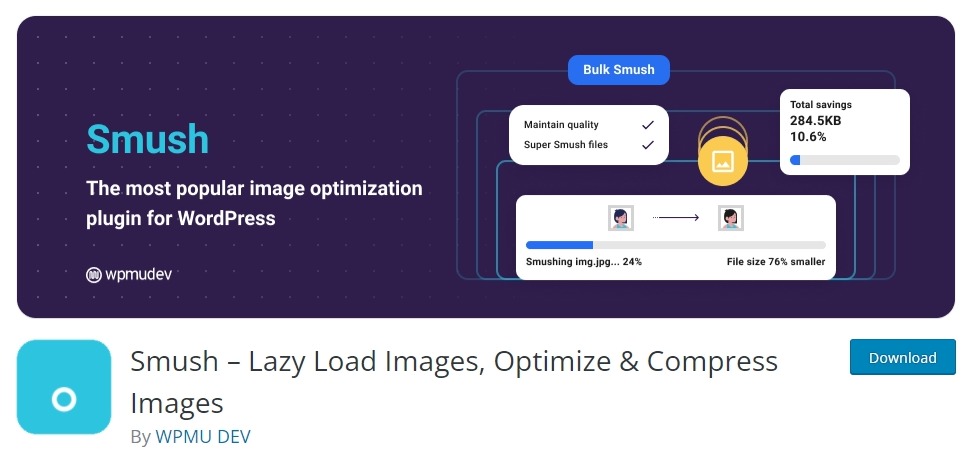
Nach der Installation aktivieren Sie einfach das Plugin und es wird automatisch für Sie funktionieren.
4. Deaktivieren Sie die standardmäßige JPEG-Komprimierung
JPEG-Fotos werden in WordPress standardmäßig auf 82 % ihrer Originalgröße komprimiert. Sie werden es schwer haben, es zu sehen, weshalb sich die Kernentwickler vermutlich entschieden haben, es hinzuzufügen.
Bei der Einbindung zusätzlicher Komprimierungsmethoden können jedoch Probleme auftreten. Ihre doppelt komprimierten Bilder wirken möglicherweise etwas schlampig.
Die Lösung ist jedoch einfach. Sie können einfach ein Plugin zum Deaktivieren der JPEG-Komprimierung in Ihrem WordPress installieren und es wird Sie vor schlampigen Bildern bewahren.
5. Doppelte Mediendateien
Wenn Sie ein Bild auf WordPress hochladen, wird es mit Sicherheit in zahlreichen Größen repliziert. Dies ist praktisch, wenn Sie beispielsweise Miniaturansichten von Bildern mit Links zu größeren Versionen anzeigen möchten. Andererseits sind diese zusätzlichen Bilddateien für die meisten Menschen eine Platzverschwendung.
Um herauszufinden, welche Größen WordPress erstellt, gehen Sie zu den Einstellungen und dann zu Medien .
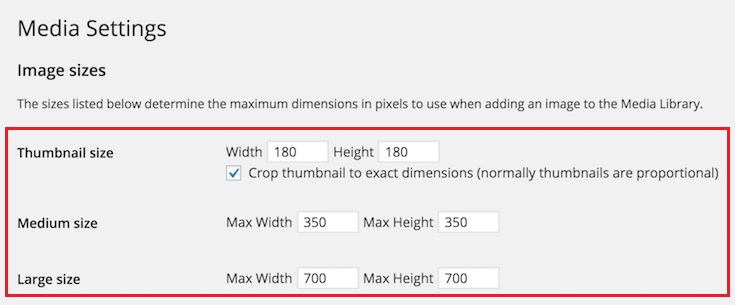
Setzen Sie einfach die Breiten- und Höhenwerte auf null und WordPress generiert diese lästigen zusätzlichen Bilddateien nicht mehr.
Wenn Sie schon dabei sind, können Sie auch die überschüssigen Bilder bereinigen, die WordPress zuvor erstellt hat. Sie können dies ganz einfach mit einem kostenlosen Media Cleaner- Plugin tun.
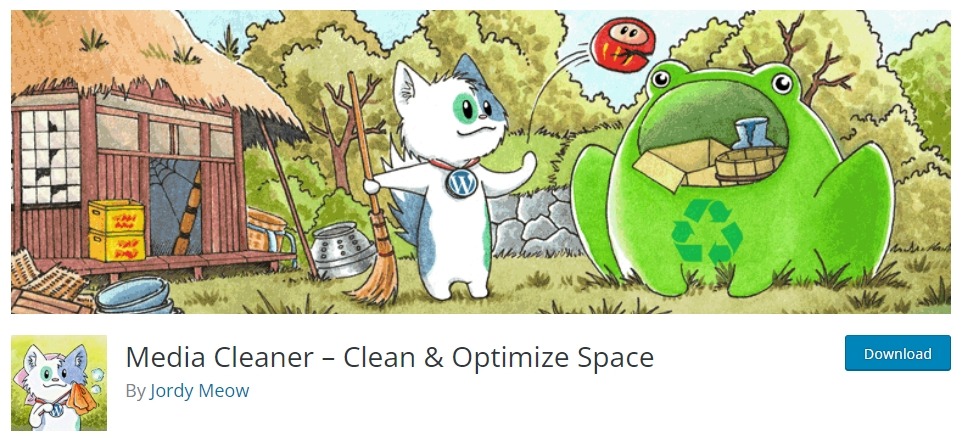
6. Bilder bearbeiten
Wussten Sie, dass Sie in WordPress anständige Bildbearbeitungsoptionen erhalten können? Obwohl es nicht unbedingt empfohlen wird, ermöglicht Ihnen die gesamte Medienverwaltungsidee, Ihre Bilder in der WordPress-Medienbibliothek zu bearbeiten.
Wählen Sie das Bild, das Sie bearbeiten möchten, aus der Medienbibliothek aus.
Drücken Sie die Schaltfläche Bild bearbeiten, und Ihnen werden die Bearbeitungsoptionen angezeigt.
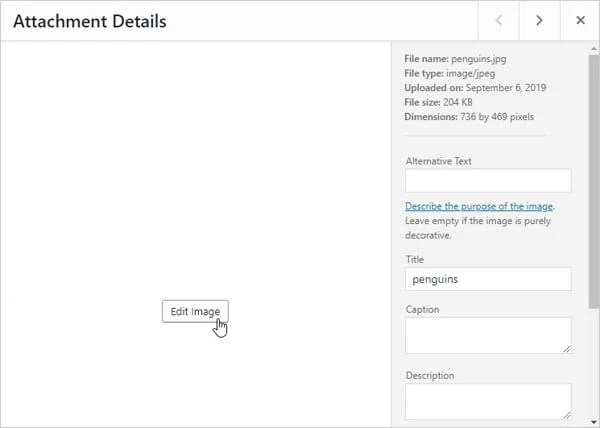
Wenn Sie unter Miniatureinstellungen auf das Optionsfeld „Alle Bildgrößen“ klicken, werden die Änderungen auf alle Größen desselben Bilds angewendet.
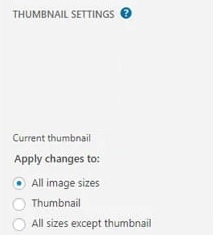
7. Bildskalierung
Die Bedeutung der Bildskalierung kann nicht unterstrichen werden. Tatsächlich ist einer der häufigsten Vorschläge von Google PageSpeed, „Fotos richtig zu skalieren“.

Das Skalieren von Fotos in WordPress ist viel einfacher als das manuelle Zuschneiden und Ändern der Größe. Jetzt müssen Sie nur noch auf „Skalieren“ klicken und eine neue Breite oder Höhe eingeben. Richtig, und so einfach ist es.
Der einzige Nachteil der Skalierung ist, dass sie nur in eine Richtung erfolgen kann. Die Pixeldichte würde ruiniert, wenn das Bild hochskaliert würde. Es ist nicht erforderlich, Ihr Bild erneut hochzuladen, wenn Sie es versehentlich auf eine kleinere Größe herunterskaliert haben. Klicken Sie einfach auf die Schaltfläche Rückgängig und versuchen Sie es erneut.
8. Medienbibliothek exportieren
Waren Sie jemals gezwungen, alle Ihre Medien herunterzuladen? Es kann sein, dass Sie eine fantastische Sammlung haben, die Sie auf Ihrer Workstation sichern möchten, oder dass Sie nur die Mediendateien verteilen möchten.
Während es im Internet zahlreiche Lösungen gibt, die FTP-Clients und komplexe Optimierungen beinhalten, bringen wir Ihnen eine einfache Methode. Alles, was Sie tun müssen, ist ein kostenloses Plugin namens Export Media Library auf Ihrem WordPress zu installieren.
Sobald Sie das Plugin auf Ihrem WordPress installiert haben, können Sie eine ZIP-Datei Ihrer vollständigen WordPress-Medienbibliothek herunterladen. Einfach, nicht wahr?
Dies sind einige der hochwertigen Funktionen der WordPress-Medienbibliothek, die sich als sehr nützlich erweisen können, wenn Sie die Medienbibliothek täglich nutzen. Das ist alles von uns für dieses Tutorial. Wir hoffen, dass dieses Tutorial Ihnen bei Ihrer täglichen Rolle in der WordPress-Medienverwaltung helfen wird. Besuchen Sie uns auf Facebook und Twitter , um über unsere Beiträge auf dem Laufenden zu bleiben.





